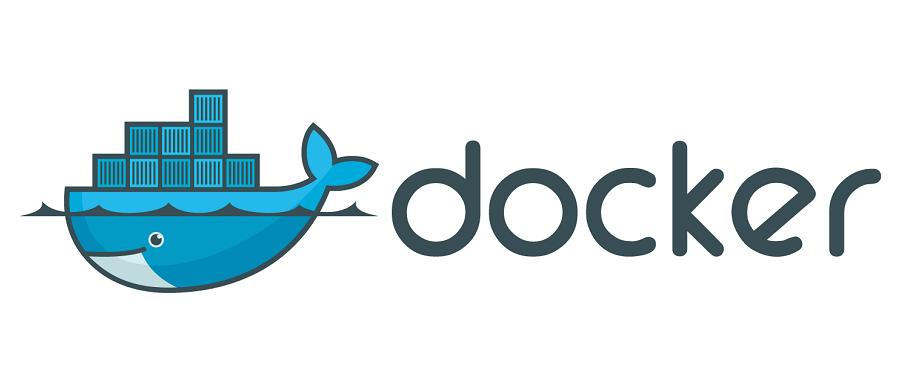
Docker 是什么?
Docker 是一个应用打包、分发、部署的工具
你也可以把它理解为一个轻量级的虚拟机,它只虚拟你软件需要的运行环境,多余的一点都不要,
而普通虚拟机则是一个完整而庞大的系统,包含各种不管你要不要的软件。
打包:就是把你软件运行所需的依赖、第三方库、软件打包到一起,变成一个安装包。
分发:你可以把你打包好的“安装包”上传到一个镜像仓库,其他人可以非常方便的获取和安装。
部署:拿着“安装包”就可以一个命令运行起来你的应用,自动模拟出一摸一样的运行环境,不管是在 Windows/Mac/Linux。
跟普通虚拟机的对比
特性 |
普通虚拟机 |
Docker |
跨平台 |
通常只能在桌面级系统运行,例如 Windows/Mac,无法在不带图形界面的服务器上运行 |
支持的系统非常多,各类 windows 和 Linux 都支持 |
性能 |
性能损耗大,内存占用高,因为是把整个完整系统都虚拟出来了 |
性能好,只虚拟软件所需运行环境,最大化减少没用的配置 |
自动化 |
需要手动安装所有东西 |
一个命令就可以自动部署好所需环境 |
稳定性 |
稳定性不高,不同系统差异大 |
稳定性好,不同系统都一样部署方式 |
安装
下载地址:
桌面版:https://www.docker.com/products/docker-desktop
服务器版:https://docs.docker.com/engine/install/#server
桌面版下载好以后按照提示点击下一步下一步安装就好,但是安装windows版本过程中可能会遇到一些问题(尤其是在虚拟机内安装),下面分享一下解决方案:
1.启动报错
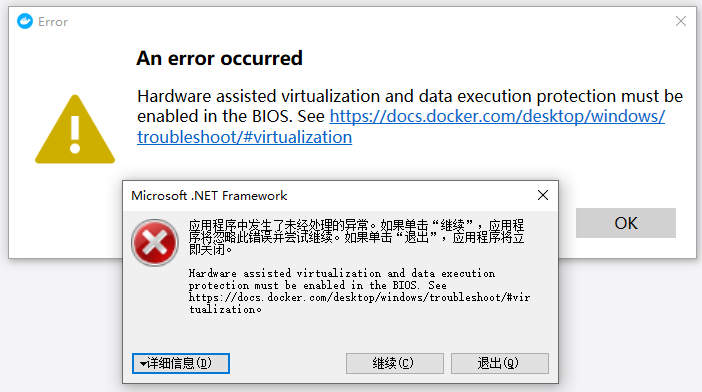
报错原因:
win环境的虚拟化未开启,该问题常见于虚拟机安装的win系统(系统内未安装)
解决方案:
(1)控制面板->程序->启用或关闭 windows 功能,开启 Windows 虚拟化和 Linux 子系统(WSL2)
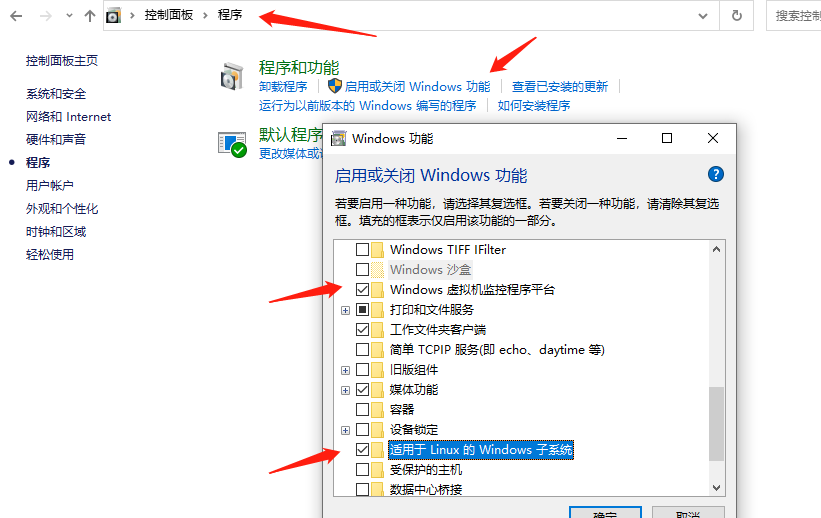
打开cmd命令行,执行以下操作
(2)命令行安装 Linux 内核:wsl --install -d Ubuntu
(3)设置开机启动Hypervisor(需要管理员权限):bcdedit /set hypervisorlaunchtype auto
(4)设置默认使用版本2:wsl --set-default-version 2
(5)确保 BIOS 已开启虚拟化,下图检查是否已开启
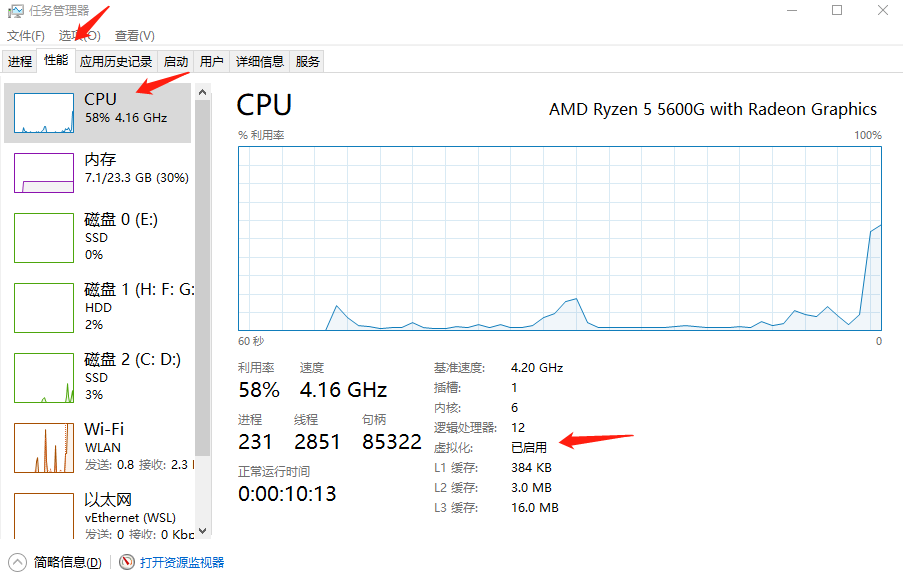
PS:如果虚拟化是已禁用状态,请在开机时按 F2 进入 BIOS 开启一下,不会设置的可以网上搜索下自己主板的设置方法。
2.安装过程中,出现下图报错
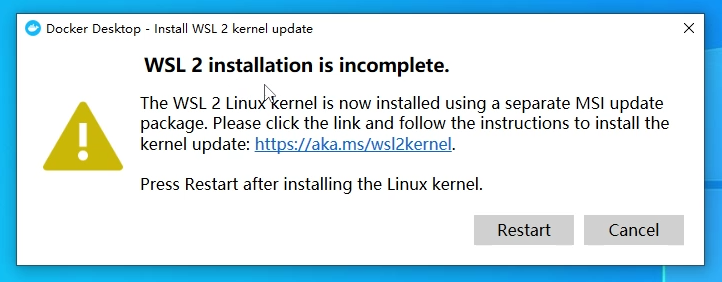
报错原因:
系统没有缺少wsl 2 工具
解决方案:
点击链接安装最新的wsl 2
https://wslstorestorage.blob.core.windows.net/wslblob/wsl_update_x64.msi